 この記事はツールマスタリーシリーズの一部で、Designer ツールの使用に役立つさまざまな活用例をナレッジベースにまとめたものです。ここでは、Alteryx Designer を習得するための一歩として、セレクトツールについて深く掘り下げて説明します。
この記事はツールマスタリーシリーズの一部で、Designer ツールの使用に役立つさまざまな活用例をナレッジベースにまとめたものです。ここでは、Alteryx Designer を習得するための一歩として、セレクトツールについて深く掘り下げて説明します。
Alteryx Designer のセレクトツール は、 高校生同士のカップルのようなものです。必要とするときに常に隣にいて、相手のことだけではなく自分のことをもっと知る手助けをしてくれます。 セレクトツールは、データ型とデータの構造を表示するだけでなく、データセットの側面を変更する柔軟性も持ち合わせています。
- セレクトツールには、Alteryx のすべてのデータ型 (数値、文字列、空間オブジェクト、日付時刻型)を変更する機能があります。
- 最も一般的な数値データ型の 1 つは固定小数点です。このデータ型を使用すると、数値の特定のレベルの桁数を指定できます。 これは、切り上げされた通貨または合計を見るときに特に重要です。
- さまざまな Int 値は、数値フィールドの文字列の長さを短くすることにより、処理の速度をキャプチャおよび改善します。
- 文字列フィールド内にさらに複雑な特殊文字(中国語の文字など)がある場合は、それらの文字を表示できる V_W String を選択します。
- データの型以外に、セレクトツールを使用すると、フィールドの名前変更、 フィールドの並べ替え、フィールドの選択解除を通じて、データの外観を操作できます。
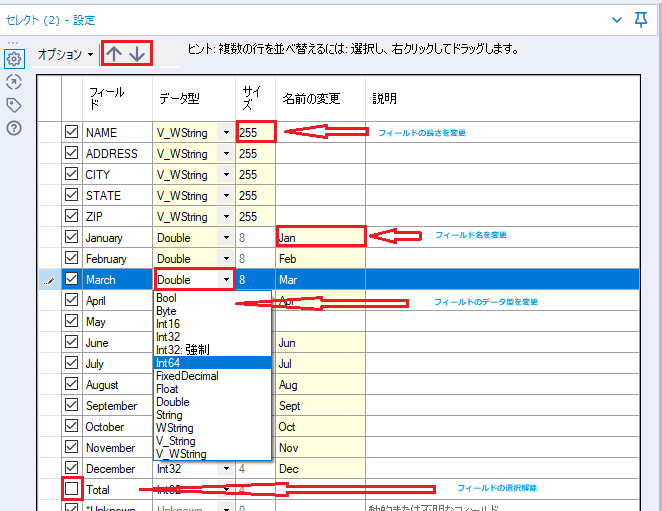
- 多くの人が見逃しているセレクト機能の 1 つは、 セレクトツールの完全な設定を保存する機能です。 このオプションを選択する理由は、別のデータセットを設定するための開始点として、 同様のデータセットの選択設定をインポートするためです。新しいワークフローがあり、セレクトツール自体をコピーすることが不可能な場合にも、この機能を使用できます。
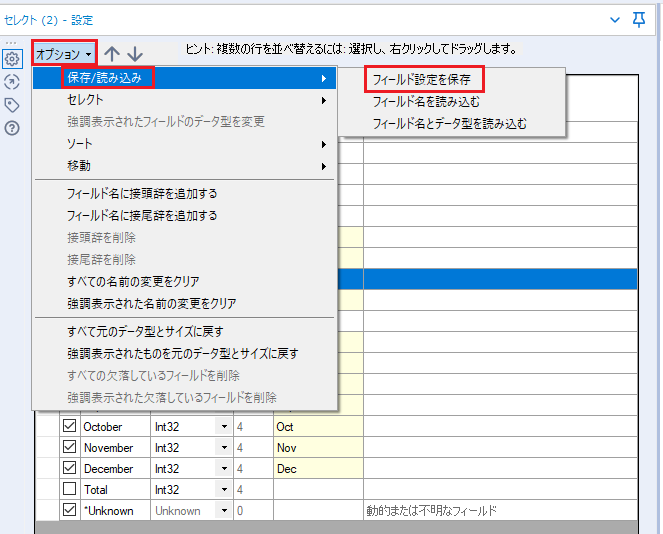
- [動的または不明なフィールド] をチェックすると、新しい(または予期しない)フィールドを受け入れることができ、このフィールドの位置を移動することにより、これらの新しいフィールドをファイル内のどこに配置するかを決定できます。設定プロパティの既定でチェックされているため、データストリームに新しいフィールドを許可しない場合は、選択を解除してください。
- フィールドタイプ: 強制オプションを使用すると、強制タイプを指定することで、入力フィールドタイプが常に一貫していることを確認できます。これはマクロの設定に役立ちます。
- 小数点記号としてカンマを使用するために選択するチェックボックスがあります。
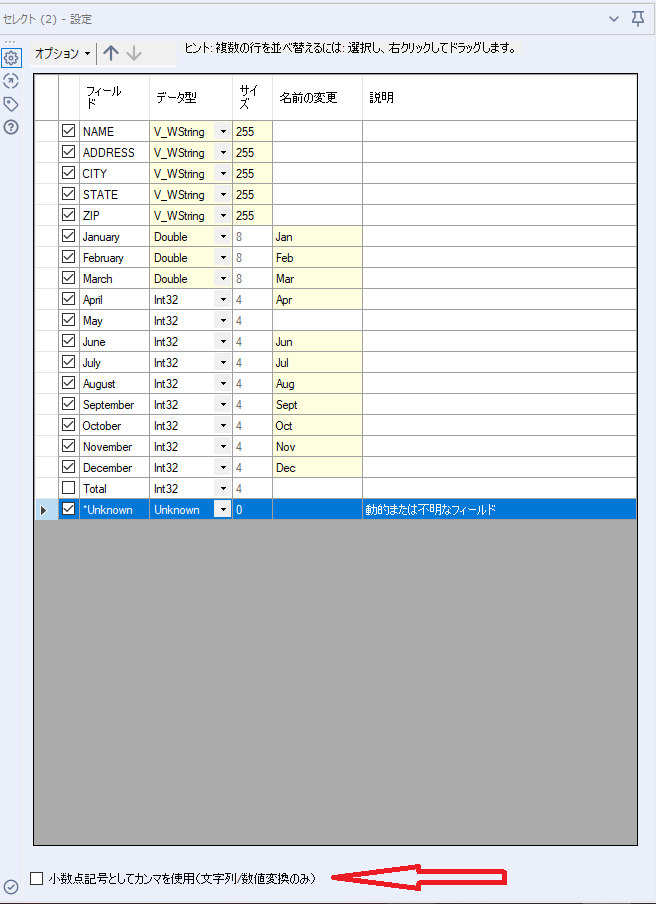
データ型の詳細については、コミュニティ Live Training Video のデータ型をご覧ください!
これで、セレクトツールのエキスパートレベルの習熟度が得られました。他にもユースケースをご存知の場合は、以下のコメント欄でお知らせください!あなたの作成したクリエイティブなツールをツールマスタリーシリーズに投稿したい場合は、community@alteryx.com までお知らせください。
Twitter で Alteryx をフォロー して Tool Tuesday の最新の投稿をご確認ください。Designer ツールのすべてをマスターしたい方は、 メールでのお知らせに登録されることをお薦めします。